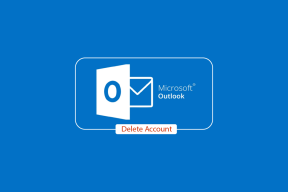6 התיקונים הטובים ביותר עבור אפליקציית התמונות של Windows 10 לא מיובאת מ-iPhone
Miscellanea / / November 29, 2021
Microsoft Photos היא אפליקציית מדיה רב-גונית המאפשרת לך להתמודד עם חבורה שלמה של תמונות ו פונקציות הקשורות לווידאו במחשב Windows שלך. תכונת היבוא היא המועדפת עליי. אתה יכול לייבא בצורה מסודרת את כל התמונות שנבחרו או חלק מהן מסמארטפון או מצלמה בלחיצת כפתור. כמובן, עליך לחבר את המכשירים הללו באמצעות כבל USB תואם למחשב. לפני שבוע, אפליקציית התמונות הפסיקה לפתע לייבא תמונות מהאייפון שלי על המחשב הנייד של Windows 10, וזה גרם לי להתחיל לחפש פתרונות לתיקון התקלה הזו.

אני יודע שיש מקרים שבהם התקלה באפליקציה ותכונת הייבוא מסרבת לעבוד. זה יכול להיות מתסכל, אבל הבעיה ניתנת לתיקון. מדריך זה מכיל שישה תיקוני פתרון בעיות בדוקים לפתרון השגיאה כאשר אפליקציית התמונות אינה מייבאת תמונות מאייפון. שיטות אלה חלות גם על סמארטפונים של אנדרואיד ומכשירים אחרים. בוא ניגש לזה.
1. אפשר הרשאת תמונות ווידאו
בדרך כלל, כאשר אתה מחבר את האייפון שלך למחשב Windows שלך, אתה אמור לראות הנחיה בטלפון שלך ששואלת אם אתה רוצה שהמחשב יקבל גישה לתמונות ולסרטונים שלך. הקפד לבחור באפשרות אפשר. זה יעניק למחשב שלך (ובהרחבה, לאפליקציית התמונות) לגשת לתמונות ולסרטונים באייפון שלך.
אם שכחת להעניק את ההרשאה הזו, או שדחית את הבקשה באייפון שלך, אפליקציית Microsoft Photos לא תוכל לייבא תמונות. נתק את האייפון מהמחשב, חבר אותו חזרה לאחר מספר שניות והמתן עד שההודעה תופיע שוב על מסך הטלפון שלך. כשזה קורה, הקפד להקיש על אפשר.
2. סגור והפעל מחדש את אפליקציית התמונות
אם אפליקציית התמונות של Microsoft לא תייבא תמונות מהאייפון שלך, או אולי תציג הודעת שגיאה במהלך תהליך ייבוא התמונות, סגור את האפליקציה והפעל אותה מחדש. אתה יכול להקיש על הסמל סגור בפינה השמאלית העליונה של האפליקציה כדי לצאת ממנה.

לחלופין, אם אפליקציית התמונות נתקעת או אינה מגיבה, תוכל לסגור אותה דרך מנהל המשימות של Windows. בצע את השלבים הבאים כדי לראות כיצד.
שלב 1: הפעל את תפריט הגישה המהירה של Windows באמצעות מקש Windows + קיצור המקלדת X.
שלב 2: בחר במנהל המשימות מתפריט הגישה המהירה.

שלב 3: בחר תמונות מרשימת האפליקציות בקטע תהליכים והקש על כפתור סיים משימה.

זה יסגור את אפליקציית התמונות במחשב שלך. תן לזה כמה שניות ואז הפעל מחדש את האפליקציה כדי לנסות לייבא תמונות מהאייפון שלך. אם אתה עדיין לא מצליח להעביר את התמונות שלך למחשב האישי שלך, המשך לשיטה הבאה.
3. תיקון/אפס את אפליקציית התמונות של Microsoft
ייתכן שחלק מהפונקציות של Microsoft Photos לא יפעלו אם האפליקציה ישנה או בסיכון. זו יכולה להיות אפליקציית צפייה תמונות נוספת של צד שלישי שמפריעה לביצועים של אפליקציית התמונות. למרבה המזל, אתה יכול לתקן ולאפס את האפליקציה כדי לגרום לה לפעול שוב כראוי. הנה איך.
שלב 1: הפעל את תפריט ההגדרות של Windows 10 ובחר אפליקציות.

טיפ מקצוען: אתה יכול להפעיל במהירות את תפריט ההגדרות של Windows באמצעות קיצור המקשים 'מקש Windows + I'.
שלב 2: גלול לתחתית הדף 'אפליקציות ותכונות' ולחץ על Microsoft Photos.

שלב 3: לאחר מכן, לחץ על אפשרויות מתקדמות.

שלב 4: הקש על כפתור התיקון כדי להורות ל-Windows למצוא ולתקן כל בעיה שגורמת לאפליקציית התמונות לא לייבא תמונות מה-iPhone שלך.

הפעל את אפליקציית התמונות ובדוק אם כעת אתה יכול לייבא תמונות.
שלב 5: אם פונקציית הייבוא עדיין לא עובדת, סגור את האפליקציה וחזור לדף האפשרויות המתקדמות של Microsoft Photos (ראה שלב #3 - שלב #4 לעיל). הקש על כפתור איפוס.

זה יתקין מחדש ויחזיר את אפליקציית התמונות להגדרות ברירת המחדל שלה, ויבטל כל בעיה שגורמת לאפליקציה לתקלות.
4. עדכן את אפליקציית התמונות של Microsoft
האם אפליקציית התמונות של מיקרוסופט עדיין לא מייבאת מאייפון? בדוק שהגרסה העדכנית ביותר של אפליקציית התמונות מותקנת במכשיר שלך. גרסאות ישנות יותר של Microsoft Photos עשויות להכיל באג שגורם לאפליקציה לא לייבא תמונות מה-iPhone שלך.
הפעל את Microsoft Store במחשב האישי שלך ובדוק אם יש עדכון זמין עבור אפליקציית Microsoft Photos.
עדכן את Microsoft Photos
5. בדוק כבל ויציאת USB
אפליקציית Microsoft Photos מייבאת תמונות מטלפון, מצלמה או מכשירים אחרים באמצעות USB. כבל או יציאת USB פגומים עלולים לגרום לאפליקציית Microsoft Photos לא לזהות ולייבא תמונות מה-iPhone שלך. ודא שהאייפון שלך אינו מחובר למחשב Windows שלך באמצעות כבל מזויף. עליך להשתמש בכבל המקורי שנשלח עם האייפון שלך או לקנות כבל אייפון אותנטי חדש שתומך בהעברת נתונים.
בנוסף, עליך לבדוק שיציאות ה-USB של המחשב שלך נקיות מפסולת, אבק או כל חלקיק שעלול להפריע להעברת נתונים.
6. הפעל מחדש את המחשב
הפעלה מחדש של המחשב שלי גם עשתה לי את הקסם כשהתמודדתי עם בעיה זו. אם אף אחד מהתיקונים שהוזכרו לעיל לא עובד, הפעל מחדש את המחשב ונסה שוב לייבא את התמונות שלך באמצעות אפליקציית התמונות.
גיבוי הכרחי
שגיאות אנוש, באגים בתוך האפליקציה ובעיות מובנות אחרות במחשב שלך הם כמה גורמים שעלולים לגרום לתכונת הייבוא של אפליקציית התמונות של Microsoft להתקלקל מדי פעם. לא משנה מה המקרה, תיקוני פתרון הבעיות שלמעלה אמורים לעזור לשחזר את הפונקציונליות של האפליקציה.
הבא בתור: האם אפליקציית Windows Photos מטרידה אותך? האם אתה מחפש אלטרנטיבות? המאמר המקושר למטה מכיל 5 חלופות או אפליקציות דומות ל-Windows Photos.